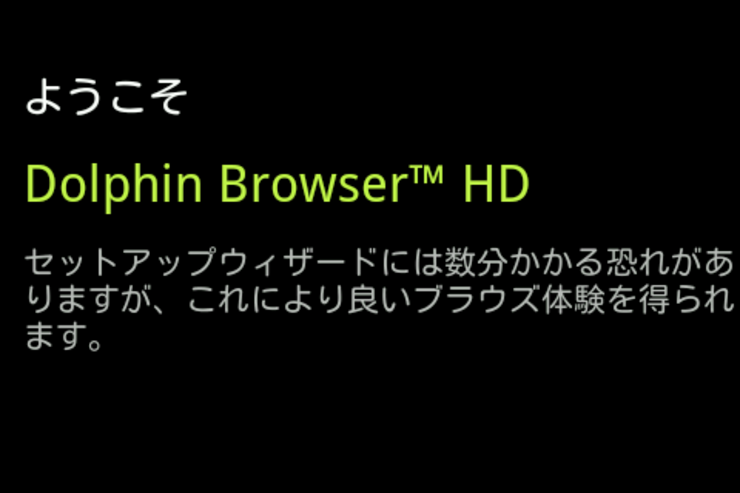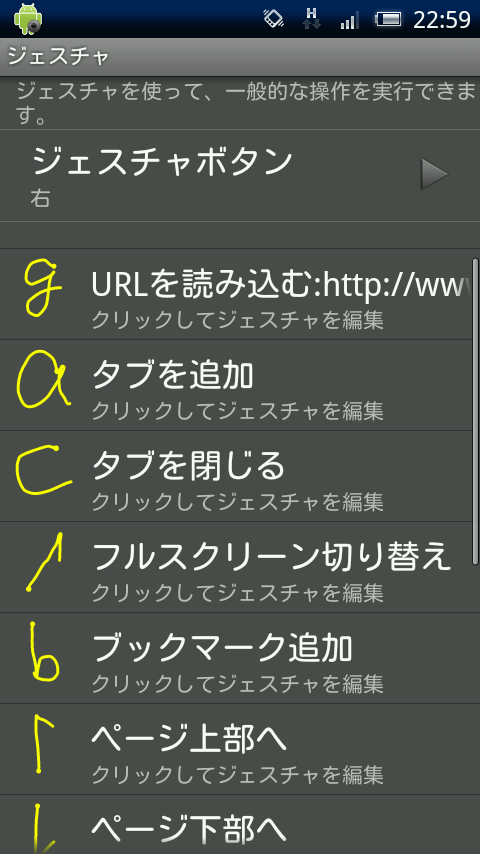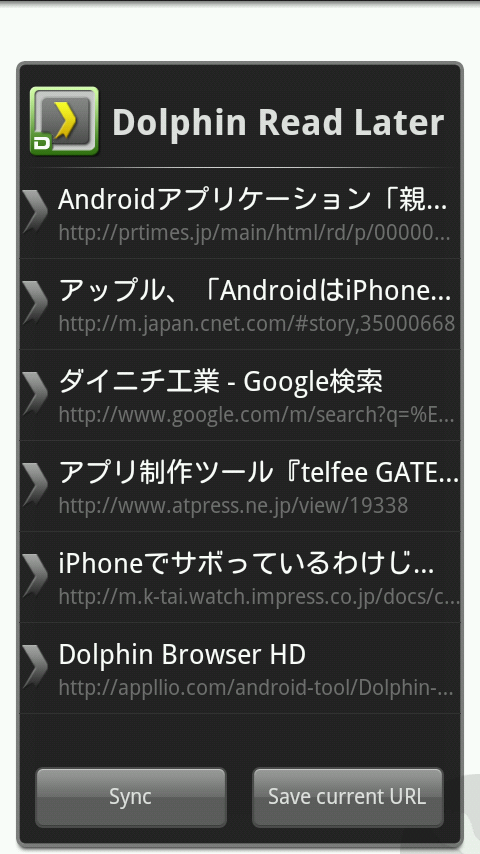Dolphin Browser HDの設定
最初に私の環境ですが、端末はXperia、OSはAndroid2.1 update-1を利用しています。Galaxy Tabでも似たような設定にしていますが、この記事は基本的にXperiaでの使用感を基準にしています。
主な基本設定はセットアップウィザードで
まず、Dolphin Browser HD(以下「ドルフィンHD」)の設定ですが、最初に起動した際に行うセットアップウィザード(設定画面右上のボタンからも起動できる)で次のように設定しています。
- ジェスチャー:右下
- データ保存:SDカード
- ボリュームボタン:タブを切り替える
- User Agent:Android
- その他:特になし
Xperiaは先日のアップデートでピンチズーム(二本指を開くアクションでズームする)機能に対応したので、ズーム関連の設定は初期設定のままとしました。また、ボリュームボタンの設定はお好みでいいと思いますが、私はタブ切り替えにしています。これは、フルスクリーン表示を使うと、タブの切り替えがやや面倒になることから、そこを簡易にするために割り当てています。
あとの基本設定では、「Dolphin設定」から、フルスクリーンモードを有効に、デフォルトブラウザにチェックを入れています。デスクトップに比べると、スマートフォンはどうしても画面が小さいので、なるべく表示領域を広くしたいと思い、フルスクリーンにしています。
ジェスチャー機能で便利に
ドルフィンHDを便利に使うため、私はジェスチャー機能を使っています。ドルフィンHDは、ワンアクションでできることは非常に限られています。ですが、ジェスチャー機能やアドオンを駆使することで、ツーアクションでほとんどのことができるようになります。
ジェスチャーは最初からいくつか登録されていますが、全て自分のジャスチャーでイチから登録し直しましょう。自分のルールに基づいて自分の筆跡(?)で作成することによって、ジェスチャーを覚えつつ、誤認識を減らすことができます。なお、設定の際に紛らわしい形のものは、誤認識を減らすべく、なるべく避けるようにしましょう。
ジェスチャーでは色々なことができます。私の設定については、右の画像を参考に。
まず、指定URLを開くことができるので、ブックマークの代わりに使うこともできます。私はgoogleトップページを登録しています。
よく使うのはタブの操作関連のアクションです。フルスクリーン状態で使う「タブの追加」「タブを閉じる」、フルスクリーンでなくても使える「他のタブを閉じる」。電車の中など、片手で端末を持つときは、ボリュームボタンよりもジェスチャでタブ切り替えをしたほうが操作しやすいです。
アドオンを使う
ドルフィンHDの大きな特徴は、アドオンによる機能拡張ができることです。基本機能だけで十分使えるので、アドオンを使っている人はあまり多くないようですが、アドオンでちょっとした利便性を追加するだけで、ずいぶんと快適になりますよ。
インストールしているアドオン
私がインストールしているアドオンを以下に挙げます。
- Morning Coffee
- Read Later
- Tab History
- Desktop Toggles
- QRCode Share
私の場合は、朝に電車内でニュース・投資情報のサイトを見るのを習慣としているので、Morning Coffeeを使って巡回サイトをまとめて開いています。地味ですが、便利です。
他によく見るサイトは10サイトくらいなので、ジェスチャーとSpeed Dialを使ってアクセスしています。ドルフィンHDのブックマーク機能は、正直に言ってしまうと「残念」なので、ほぼ使っていません(笑)。気になるサイトを備忘で登録するくらいですね。
また、ボリュームのあるサイトを一通り見たい、後でゆっくりチェックしたいという場合、私は画面の大きいPCかiPadで見たいので、Read Laterに登録してしまいます。Read It Laterと同期すれば、登録したサイトをPCでもiPadでも見られるようになるのですが、これが便利すぎです。
他のアドオンの使い方は機能のままです。
おすすめアドオンの中から採用しなかったアドオンについて、Shiny Shakeは面白いのですが、バッテリー消費が厳しいのが難点です。パスワード管理系のアドオンも便利なのは分かるのですが、向こうのサーバーがダウンしたら使えない……といったことを考えて不採用としています。
その他、便利な使い方
意外と知られていないようですが、ダブルタップで拡大すると、画面の幅にテキストを整形してくれます。ピンチズームでは整形してくれない場合がほとんどだと思いますので、テキストのみのニュースやblogなどを読む際に使えます。
Appllioメモ
最初にも書きましたが、ドルフィンHDは、ワンアクションでできることは非常に限られていますが、ツーアクションでほとんどのことができてしまいます。処理速度の速さや安定性などを考慮すると、アンドロイドブラウザの中では最良の選択肢の一つです。
自由度の高さもドルフィンHDの魅力なので、私の使い方はあくまで一例として参考にしていただければと思います。皆さんも自分の使いやすいようにカスタマイズして使ってみてください。
もし面白い使い方やオススメの使い方がある場合は、ツイッターでere(@ere_vellio)に教えてください。お待ちしております。